Illustrator如何绘制时尚大气的波普人像效果(2)
-
软件频道
软件教程
illustrator
应用实例
正文
关闭填充,开启描边,将描边大小设置为1,颜色任意,最好是选用易于辨认的颜色。临摹原来的肖像的主要轮廓。细节可以忽略不计,但一定要把人物肖像的特点勾勒出来。

二、填色
前面我们已经提到,波普风格的特点以用色大胆鲜艳见长。有经验的设计师会在一开始就为自己设置好相应的色板。
让我们打开色板面板,新建一个新的颜色组。
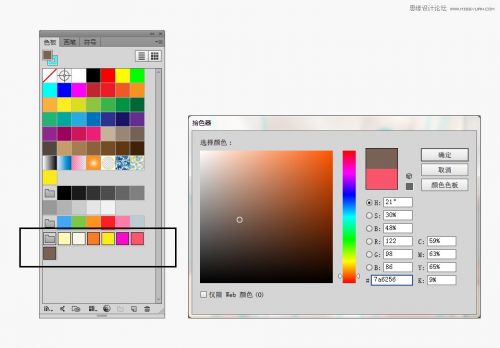
根据颜色组的配色方案,对所绘制的肖像进行填色。填色的过程中,继续利用直接选择工具,修复不够完美的细节。上色时保持对视觉的协调。尽量使用饱和度高的颜色,让视觉获得一定的冲击力。
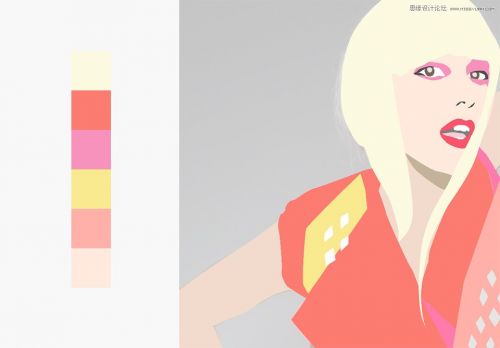
三、增加圆点图案
圆点图案为肖像增添了质感。不一定要整个给肖像覆盖上图案,这样会显得比较粗糙,稍微细腻一点的做法是找到要增加图案的部分,然后选中这一部分,在外观中增加新的图案填充。
例如,我在此先为背景增加圆点图案。选中背景矩形,进入外观面板。在面板左下角点击增加新填色。然后在填色的方框中点击向下的小箭头,出现色板,如果你没有找到圆点图案,那么你需要点击右上角的图标,【打开色板库>图案>基本图形>基本图形点】,选择你认为适合的圆点图案。本例中,我选择的是10 dpi 30%的图案圆点,这和我设置的文档大小有关。
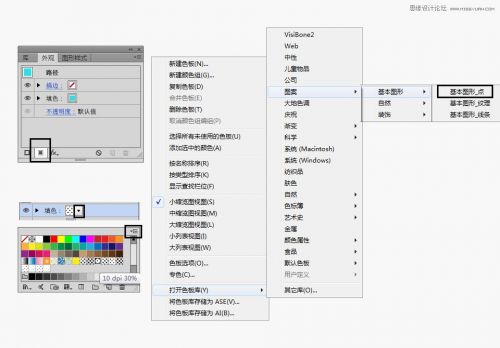
圆点看上去太黑,似乎有点喧宾夺主。让我们进入透明度面板中,将图案改为叠加。当然你要确保在外观面板中选中的是圆点图案填充。采用同样的方式,我将整个画面都用图案装饰了一番。当然有的地方我让画面保持原样,比如人物的皮肤。

评论 {{userinfo.comments}}
-
{{child.nickname}}
{{child.create_time}}{{child.content}}






{{question.question}}
提交
CES2026石头轮足扫地机器人惊艳亮相,让具身智能“长脚”开启立体清洁时代
新一代小米SU7官宣2026年4月上市 新增卡布里蓝配色
王者跨界 创新共舞 石头科技与皇马跨界共塑全球高端清洁品牌坐标系
荣耀WIN评测:万级续航+主动散热,重构电竞手机天花板
驱动号 更多













































